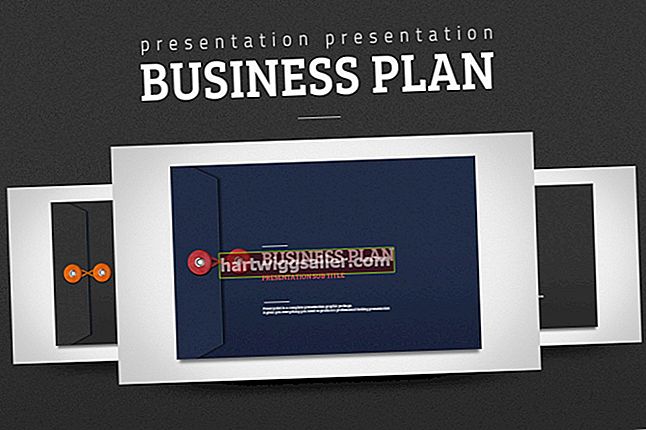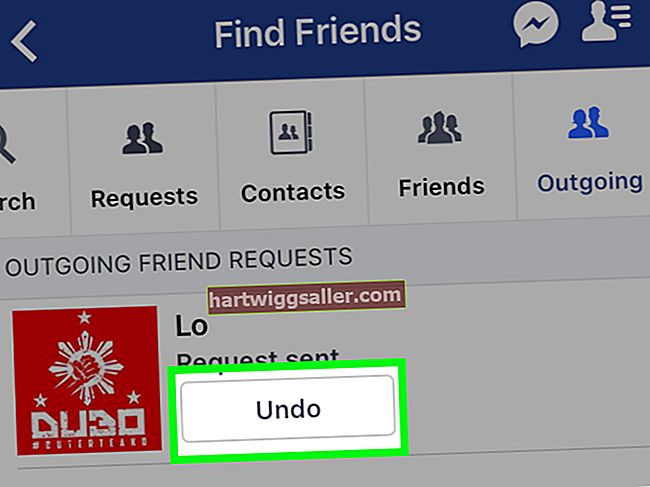Ao mesmo tempo, as pessoas compartilhavam arquivos do Excel e outros documentos enviando-os por e-mail ou combinando horários para abri-los em um drive compartilhado. Mas hoje em dia, você pode usar o Excel com vários usuários simultaneamente, supondo que todos estejam usando uma versão moderna do software. Outras ferramentas de planilhas populares, como o Planilhas Google, também oferecem suporte à edição colaborativa.
Use o Excel com vários usuários simultaneamente
Você pode editar o mesmo arquivo do Excel com vários usuários por meio de um recurso chamado coautoria. Esse recurso permite que várias pessoas façam alterações em um documento armazenado em um servidor remoto, chamado de nuvem, com suas ações destacadas em cores diferentes. Você pode editar o documento com um computador executando Microsoft Windows ou macOS da Apple, ou um smartphone ou tablet executando Apple iOS, Google Android ou Microsoft Windows Mobile.
Para começar, faça login no Microsoft OneDrive, OneDrive for Business ou em uma biblioteca do SharePoint Online usando seu navegador da web. Se você está no trabalho e não tem certeza de quais desses serviços seu empregador oferece, você pode pedir ajuda ao seu departamento de TI. Assim que estiver conectado, carregue sua planilha e clique no arquivo assim que ele aparecer no sistema online para abri-lo.
Em seguida, clique em Editar no Excel. Se você vir apenas um botão que diz Editar no navegador, clique nele primeiro e, em seguida, em Editar no Excel. Se o programa perguntar qual versão do Excel usar, escolha Excel 2016. Clique em Habilitar edição se aparecer um aviso informando que o programa está em "modo protegido".
Depois de habilitar a edição, clique em Compartilhar. Na caixa de diálogo, digite os endereços de e-mail das pessoas com as quais deseja compartilhar o documento do Excel, separados por ponto e vírgula. Em seguida, clique em Compartilhar. Você também pode clicar em "Obter um link de compartilhamento" para obter um link para enviar pessoas para convidá-los. Comece a editar o documento na janela online.
Então, todos que obtiveram o link também poderão editar a planilha. As fotos ou iniciais das pessoas aparecerão para mostrar quem está editando a planilha e as edições de diferentes usuários serão destacadas em cores diferentes.
Pastas de trabalho compartilhadas em versões anteriores
As versões anteriores do Excel oferecem suporte a um recurso chamado pastas de trabalho compartilhadas. Você pode usar isso se você ou alguém com quem deseja trabalhar não tiver uma versão do Excel que ofereça suporte ao recurso de coautoria atual. Pastas de trabalho são outro nome para arquivos do Excel.
Para habilitar este modo e compartilhar arquivos do Excel, abra um arquivo do Excel e use Salvar como na guia Arquivo para salvá-lo em algum lugar acessível na rede do seu escritório. Clique em Compartilhar pasta de trabalho na guia Revisão. Clique em Editando e marque a caixa "Permitir alterações por mais de um usuário". Clique em Avançado e selecione as alterações de controle e os recursos de atualização que deseja usar.
À medida que outros usuários editam e salvam a pasta de trabalho, a cópia de cada pessoa é atualizada. Às vezes, pode ser necessário resolver manualmente as alterações conflitantes. A Microsoft aconselha você a não usar pastas de trabalho compartilhadas se puder usar o recurso de coautoria mais recente e avançado.
Alternativas ao Excel para compartilhamento de planilhas
Você também pode compartilhar o Excel e outros arquivos de planilha com outras ferramentas. O Planilhas Google oferece uma ferramenta gratuita que você pode usar para colaborar em arquivos de planilhas e pode exportar e importar de e para arquivos de planilhas do Excel. Outras empresas também oferecem alternativas ao Excel para vários usuários simultaneamente, incluindo Quip e Zoho.
O LibreOffice, um pacote de software de escritório gratuito, também possui um modo que permite que vários usuários trabalhem em versões da mesma planilha em seu programa de planilha Calc e resolvam suas alterações.